Roomba-flater 14: Hoe te reparearjen yn sekonden

Ynhâldsopjefte
Myn freon kocht op myn oanbefelling in Roomba om't hy net genôch tiid fûn yn syn drokke skema om syn hûs skjin te meitsjen.
Hy tocht dat de robot handich wie, om't hy in skema ynstelle koe en sjen hoe't de Roomba gie om syn hûs skjin te meitsjen.
Ik fertelde him dat as hy oait problemen hie mei syn Roomba, hy my belje koe foar help, om't ik in protte ûnderfining haw mei it wurkjen mei Roombas.
Hy naam it advys ter harte, om't hy my in pear moanne nei't er syn Roomba krige, belle en my fertelde dat it frjemd die, en hy hie my nedich om it te kontrolearjen.
Dus ik gie fuort en seach dat dat de Roomba wie yndie ophâlden mei goed wurkjen en liet in flater 14 sjen.
Om mear te witten oer wat der mei syn Roomba bard is, wat flater 14 krekt wie en hoe't ik it reparearre, gie ik nei de stipesiden fan iRobot en troch siden en siden fan hantliedingen helle.
Mei help fan de wiidweidige dokumintaasje fan iRobot en in pear minsken op Roomba-brûkersforums haw ik it probleem foar myn freon oplost.
De gids dy't jo sille be reading shortly is makke mei help fan dat ûndersyk en in bytsje probearje en flater fan myn kant, sadat jo in skot kinne nimme om flater 14 sels te reparearjen.
Flater 14 op jo Roomba betsjut dat de stofsamlerbak moat opnij ynstalleare wurde. As de bak goed ynstalleare is, skjinje de Roomba dan fan stof en smoargens, of besykje it opnij te starten of werom te settenrobot.
Ik bin ek yn detail yngien oer hoe't jo jo Roomba weromsette en opnij starte kinne, lykas hoe't jo de batterij op 'e Roomba weromsette kinne en ferlerne ladingssyklusen weromhelje kinne.
Wat betsjut Flater 14 op myn Roomba?

Flater 14 op in Roomba betsjut oer it algemien dat d'r in probleem wie mei de Roomba dy't net koe detectearje as in bak ynstalleare is.
De Roomba is of net slagge om in goed ynstallearre Roomba te ûntdekken, of jo hawwe de bak miskien net goed ynstallearre.
Dizze flaterkoade kin ek yn guon Roomba-modellen ferskine as Flater 1-4.
Wêrom krij ik Flater 14 op myn Roomba?
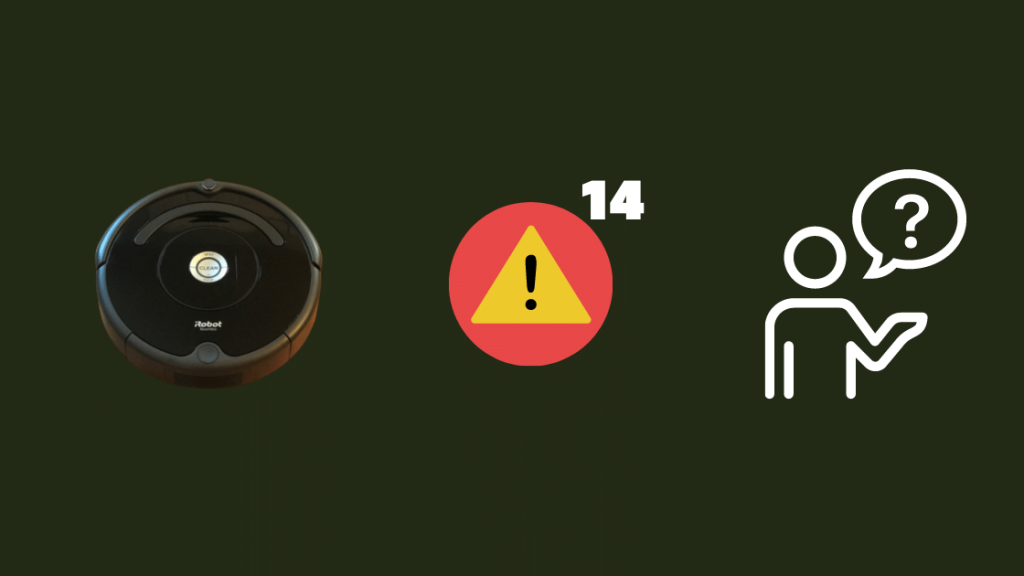
Flater 14 ferskynt as de Roomba in goed ynstallearre stofbak net ûntdekt, wat kin barre troch ferskate redenen.
De flater kin sjen litte dat jo de stofsamlerbak ferkeard ynstallearre hawwe op de Roomba.
It kin ek barre as de Roomba de bak net goed detectearret, sels as jo it goed ynstallearre hawwe.
De flater kin ferskine as jo de Roomba in lange tiid net skjinmakke hawwe, om't stof en smoargens fan 'e flier op'e Roomba kinne accumulearje en de Roomba stopje om te fielen as de bak goed ynstalleare is.
Sjoch ek: Hoe kinne jo Chamberlain Garage Door Opener yn sekonden weromsetteDe bak opnij ynstalleare
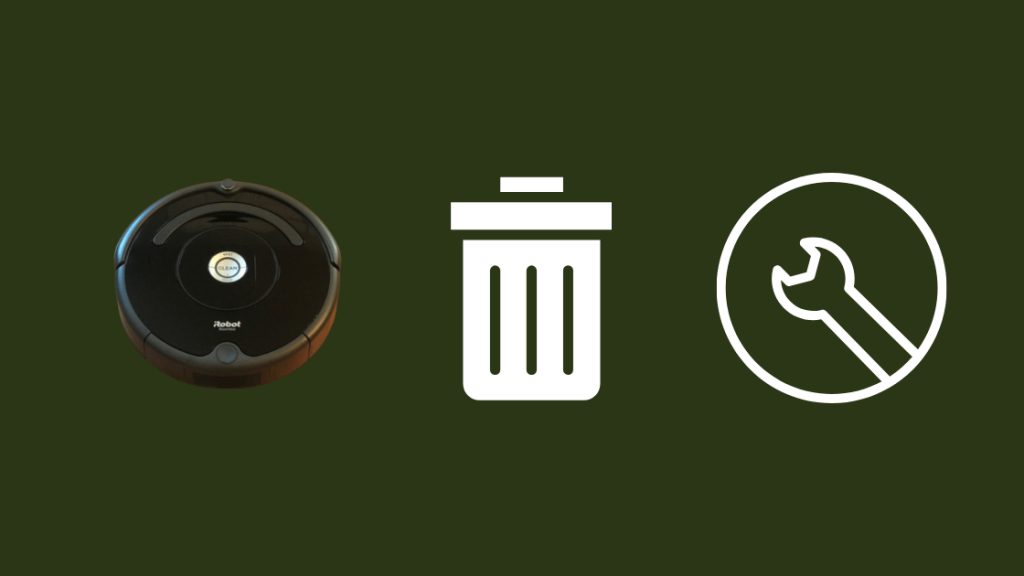
De maklikste stap foar probleemoplossing soe wêze om te dwaan wat iRobot normaal oanbefelt foar dizze flater.
Se suggerearje dat jo de stofsamlerbak fuortsmite en opnij ynstallearje, dit tiid om te soargjen dat it goed isynstalleare.
Druk op de knop loslitte en nim de bak derút.
Dit is ek wat jo dogge as jo de Roomba Bin-flater konfrontearje.
Plaze it foarsichtich werom yn en soargje derfoar dat it goed past.
Kontrolearje oft de bak skea hat, en ferfange de bak mei in nij autentyk diel, dat jo kinne krije fan store.irobot.com.
Nei it ynstallearjen fan de bin, druk op de Clean-knop op 'e Roomba en sjoch oft Error 14 weromkomt.
De Roomba skjinmeitsje
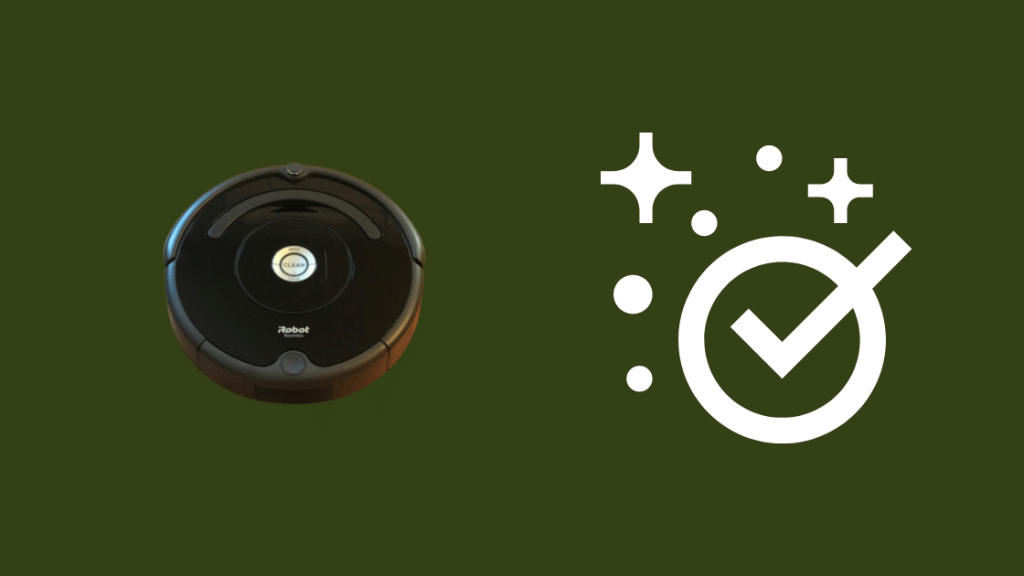
It skjinmeitsjen fan de Roomba kin helpe mei deteksjeproblemen en kin flater 14 oplosse.
Om de Roomba skjin te meitsjen:
- Draai de Roomba út en draai it om.
- Skroef de ûnderkant fan 'e Roomba by de bin-ienheid ôf en nim it plestik paniel ôf .
- Reinigje de ynterne fan 'e Roomba mei in blikje mei komprimearre loft. Jo kinne ek Q-tips brûke om nei dreech te berikken gebieten te kommen.
- Set it paniel wer yninoar en skroef alles wer yn.
Lit de Roomba syn plande routine útfiere en sjoch as Flater 14 oanhâldt.
De batterij opnij ynstalleare
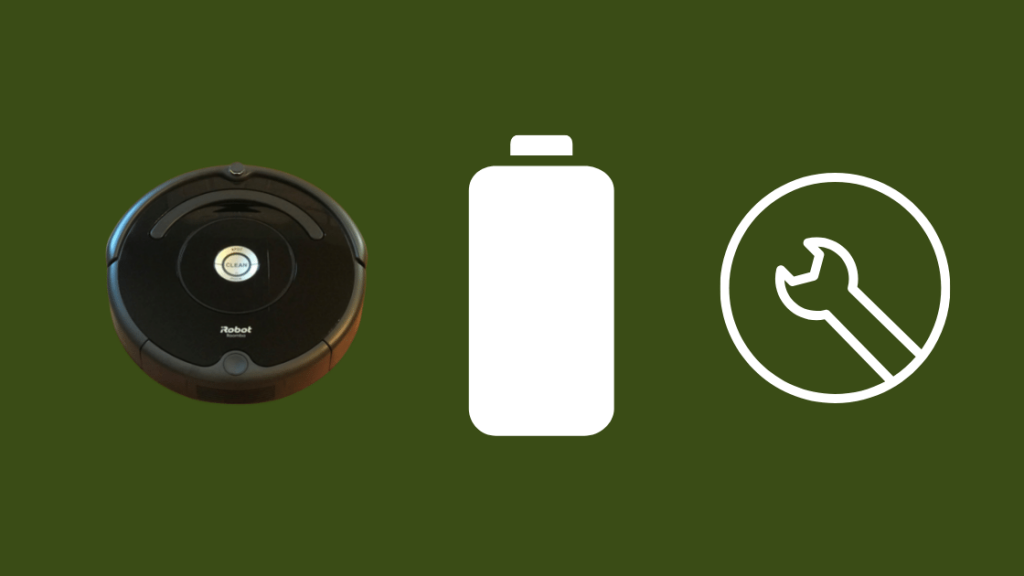
It opnij ynstallearjen fan de batterij fan jo Roomba wurket as in sêfte reset en kin helpe by it reparearjen fan tydlike problemen mei jo Roomba.
It is frij maklik om te dwaan en sil jo net mear as fiif minuten nimme.
Om jo batterij opnij te ynstallearjen:
- Dip de Roomba op 'e rêch.
- Draai alle skroeven los, ynklusyf dy by de draaiende borstel.
- Fuortsmite it ûnderste deksel.
- Til de twa ljeppers op 'e batterij op.om it fuort te heljen.
- Wachtsje op syn minst 10-15 sekonden en set de batterij wer yn.
- Alles wer gearfoegje troch jo stappen werom te gean.
Neidat jo slút alles omheech, draai de Roomba nei de juste kant en lit it troch de skjinmakroutine rinne.
Kontrolearje oft it nochris yn Flater 14 rint.
Reset de batterij
Roombas hawwe in kreaze batterij-resetfunksje dy't net allinich tydlike problemen mei jo Roomba kin reparearje, mar ek guon fan 'e ferlerne ladingssyklusen fan 'e batterij kinne herstelle.
Om de batterij op jo 500- of 600-searje werom te setten Roombas:
- Druk op de Clean-knop.
- Druk en hâld de Spot- en Dock-knoppen foar op syn minst 15 sekonden en lit se los as it piept.
- Ferlitte jo Roomba op it oplaaddok foar sa'n 10 oeren of oant de Clean-knop grien wurdt.
Om dit te dwaan mei in 700-searje Roomba:
- Ferbine de Roomba oan it oplaaddok of it oplaadkabel.
- Druk en hâld de Clean knop foar op syn minst 10 sekonden en lit se los as it display "r5t" seit om in piep te hearren.
- Lit de Roomba sa'n 15 oeren opladen.
Lit de Roomba troch syn skema rinne en sjen oft Error 14 weromkomt.
Start de Roomba opnij
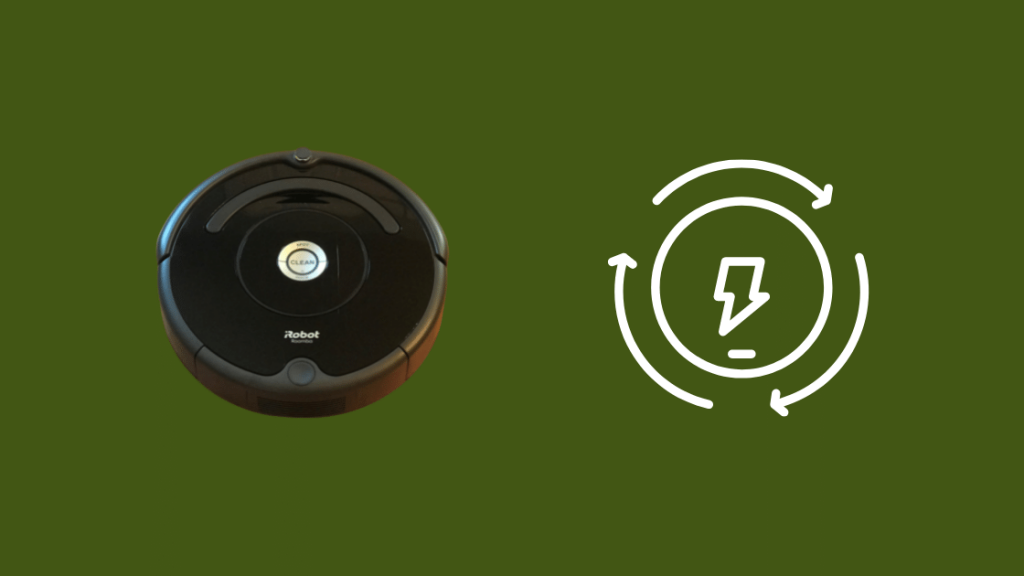
Opnij opstarten kin ek helpe by Flater 14 as it in tydlike brek wie yn 'e software.
Ferskillende modellen fan Roomba hawwe ferskillende manieren om te gean oer it opnij starte, dus soargje derfoar dat jofolgje de stappen foar jo model.
Om in s Series Roomba opnij te begjinnen:
- Druk en hâld de Clean knop foar op syn minst 20 sekonden en lit it los wannear't de wite LED-ring om it deksel fan 'e bak begjint mei de klok mei te draaien.
- Wachtsje in pear minuten foar de Roomba om wer oan te skeakeljen.
- As it wite ljocht útgiet, is de trochstart foltôge .
Om in i Series Roomba opnij te begjinnen
Sjoch ek: Rjochte peteargegevens wurkje net: hoe't jo yn sekonden reparearje- Druk en hâld de Clean knop foar op syn minst 20 sekonden en lit it los as it wite ljocht om de knop begjint mei de klok mei te draaien.
- Wachtsje in pear minuten foar't de Roomba wer ynskeakele is.
- As it wite ljocht útgiet, is de trochstart foltôge.
Om in 700 , 800 , of 900 Series Roomba op 'e nij te starten:
- Druk en hâld de Clean knop foar sawat 10 sekonden en lit it los as jo in piep hearre.
- De Roomba sil dan opnij opstarte.
Neidat jo Roomba opnij is opstart, lit it troch har skema rinne en sjen oft de flater weromkomt .
Reset de Roomba
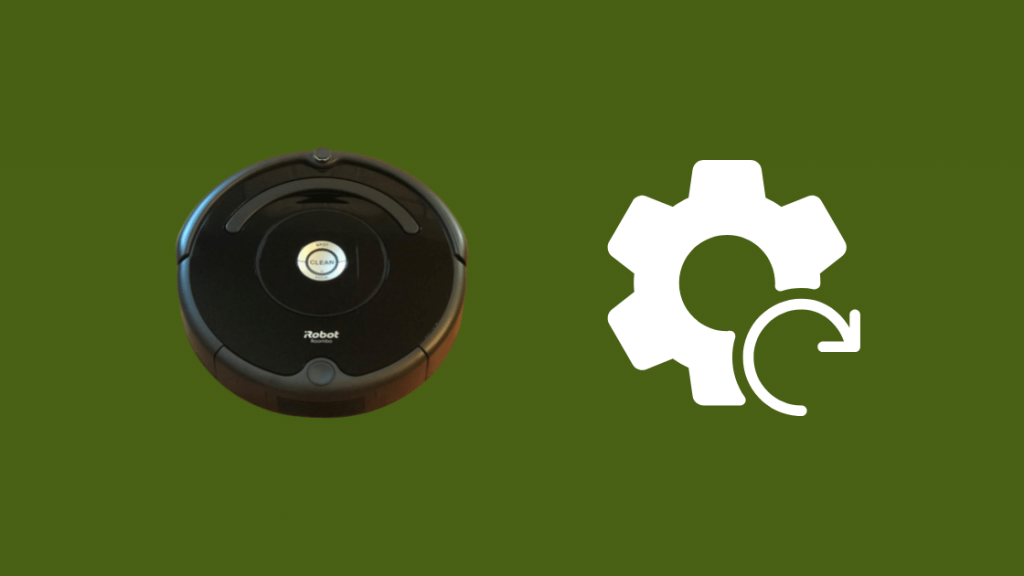
As it skjinmeitsjen of op 'e nij opstarten fan jo Roomba net wurke, besykje dan in fabryksreset op'e Roomba út te fieren.
Sjoch earst dat jo hawwe de Roomba ferbûn mei de iRobot Home-app op jo tillefoan.
Om jo Roomba hurd te resetten:
- Gean nei de Ynstellings > Fabriek weromsette yn 'e iRobot Home-app.
- Befêstigje de prompt.
- De Roomba sil har begjinnefabryk weromsette proseduere neidat jo akseptearje de prompt, dus lit it ôfmeitsje de reset.
As de reset foltôging, en de Roomba kin begjinne te wurkjen wer, besykje in skjinmeitsjen syklus en sjen oft Flater 14 oanhâldt.
Kontakt mei stipe
As jo noch problemen hawwe mei Flater 14 en gjin fan dizze stappen foar probleemoplossing hat foar jo wurke, nim dan gerêst kontakt op mei iRobot-stipe.
Se kinne jaan jo mear tips foar it oplossen fan problemen dy't mear personaliseare binne foar jo Roomba.
Se kinne ek in mear ynformearre oprop dwaan oer oft jo de robot yntsjinje moatte foar tsjinst.
Lêste gedachten
Nei it útinoar fallen fan de robot en it opnij ynstalleare fan de bak, soargje derfoar dat it noch opladen kin.
Minsken online melde dat se yn de kreatyf titele Charging error 1 op har Roomba rinne nei it feroarjen of opnij ynstalleare fan in batterij.
As jo dit probleem oait tsjinkomme, soargje dan derfoar dat de batterij goed ynstalleare is.
Foar oare oplaadproblemen wêryn jo Roomba kin rinne, besykje dan de oplaadkontakten fan 'e batterij skjin te meitsjen mei alkohol om stof en smoargens te ferwiderjen kin dêr opslein hawwe.
Faak stelde fragen
Wêrom giet myn Roomba efterút?
De reden wêrom't jo Roomba efterút giet, kin soms wurde taskreaun oan in blokkearre of blokkearre front tsjil.
As it tsjil yn 'e foarút rjochting fêst sit, tinkt de Roomba dat it net foarút kin fanwege guonobstakel en sil besykje om efterút te bewegen om dat obstakel fuort te heljen.
Wat betsjut it as Roomba skjin flitset?
As de Clean knop op jo Roomba flitset as it op syn thúsbasis is, dan betsjut dat it syn software bywurket.
Hoe lang moat ik myn Roomba rinne litte?
iRobot advisearret dat jo de Roomba foar syn hiele skjinmaksyklus útfiere neffens it skema dat jo ynsteld hawwe, en dit kin mear as 20-40 minuten duorje, om't it hinget fan 'e grutte fan jo hûs.
Meitsje Roomba jo hûs út?
Roombas brûke har avansearre sensors oan 'e foarkant fan 'e robot om te learen de yndieling fan jo hûs en makket der in kaart fan.
De Roomba brûkt dizze kaart dan om jo hûs skjin te meitsjen neffens in skema dat jo ynsteld hawwe.

